メールソフトのMozilla Thunderbirdを使用していて突然メールが受信できなくなってしまったなんて事ありませんか?
メールが受信出来なくなってしまう場合にはいろいろな原因がありますが、原因の一つとして設定したアカウント側(Gmall・Outlook・Yahoo)のパスワードの変更を行っている事が原因だったります。
パスワード変更時にはThunderbird(サンダーバード)側でも設定が変更が必要になりますので、このページではメールアカウントのパスワード変更方法を紹介しています。
メールが受信出来なくなってしまった場合の対処法は下記をご参考にどうぞ。
アカウントのパスワードを変更する
まずはThunderbirdを起動しましょう。
Thunderbirdを起動したらメニューバーから「ツール」→「設定」を開きます。
メニューバーが表示されていない場合は下記URLをご参考にどうぞ。
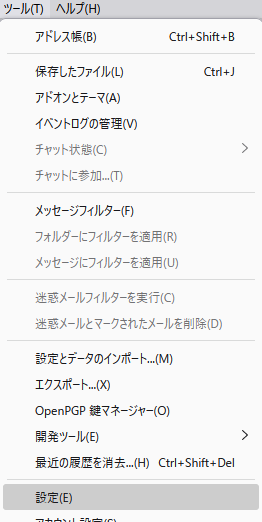
設定が開いたら「プライバシーとセキュリティー」を開きます。
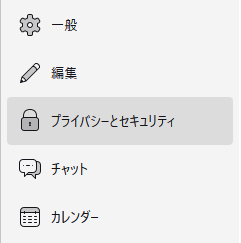
プライバシーとセキュリティーに「パスワード」の項目があるので左下にある「保存されているパスワード」をクリックしましょう。
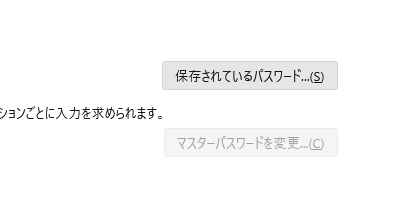
保存されているパスワードをクリックすると設定したメールアカウントの情報が表示されているので「パスワードを表示する」を選びます。
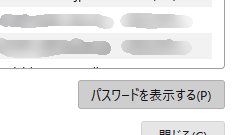
パスワードを表示するを押すとアカウントのパスワードが表示されますので「右クリック」して「パスワードを編集」を選びます。
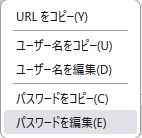
パスワードを編集を選べば設定したパスワードを変更する事が可能になります。
まとめ
今回はThunderbirdでメールアカウントのパスワードを変更する方法を紹介していきましたがいかがでしたでしょうか。
メールアカウントのパスワードを変更する方法は、
プライバシーとセキュリティーからパスワード変更を選ぶ。
です。
アカウント側のパスワードを変更した場合はThunderbird側でも設定しなければメールが受信できなくなってしまうので、覚えておいて損はないと思います。
今回も最後までお読みいただきありがとうございました(‘ω’)b

コメント